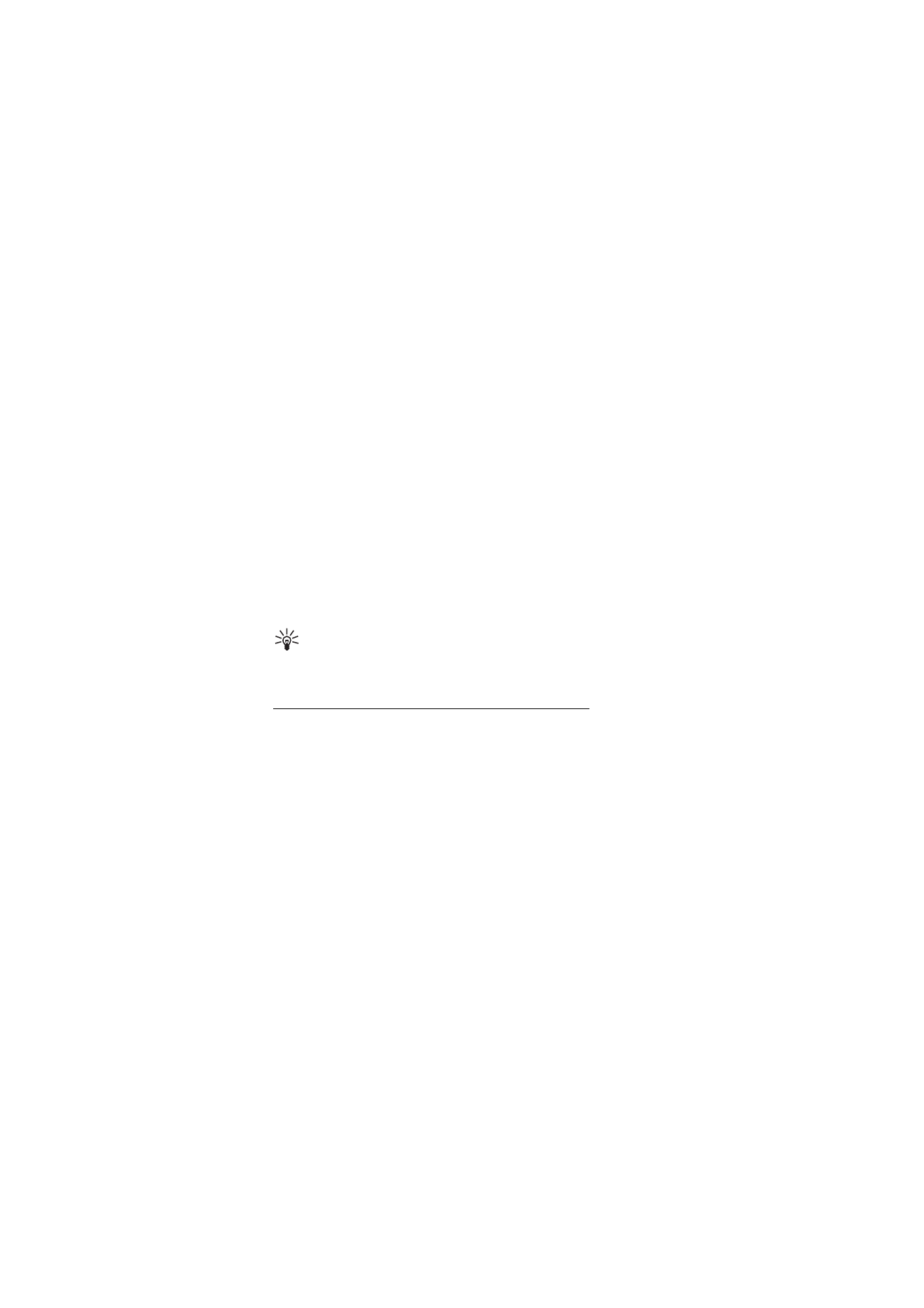
Bearbeiten von Videos, Tönen und Übergängen
1. Wählen Sie zum Einfügen der zu bearbeitenden Videoclips in der
Ansicht
Bearbeiten
die Optionen
Einfügen
>
Videoclip
.
2. Sie können die Clips durch Schneiden oder Hinzufügen von Effekten
bearbeiten. Sie können Soundclips hinzufügen und die Dauer der
Clips ändern.
Um das Video zu bearbeiten, wählen Sie
Optionen
und eine der
folgenden Optionen:
Movie
>
Vorschau
– Zeigt eine Vorschau des eigenen Videoclips
Einfügen
>
Videoclip
– Fügt den ausgewählten Videoclip ein. In der
Hauptansicht wird eine Miniaturansicht des Videoclips angezeigt.
Diese Miniaturansicht ist das erste nicht-schwarze Bild des Clips.
Name und Länge des gewählten Videoclips werden ebenfalls
angezeigt.
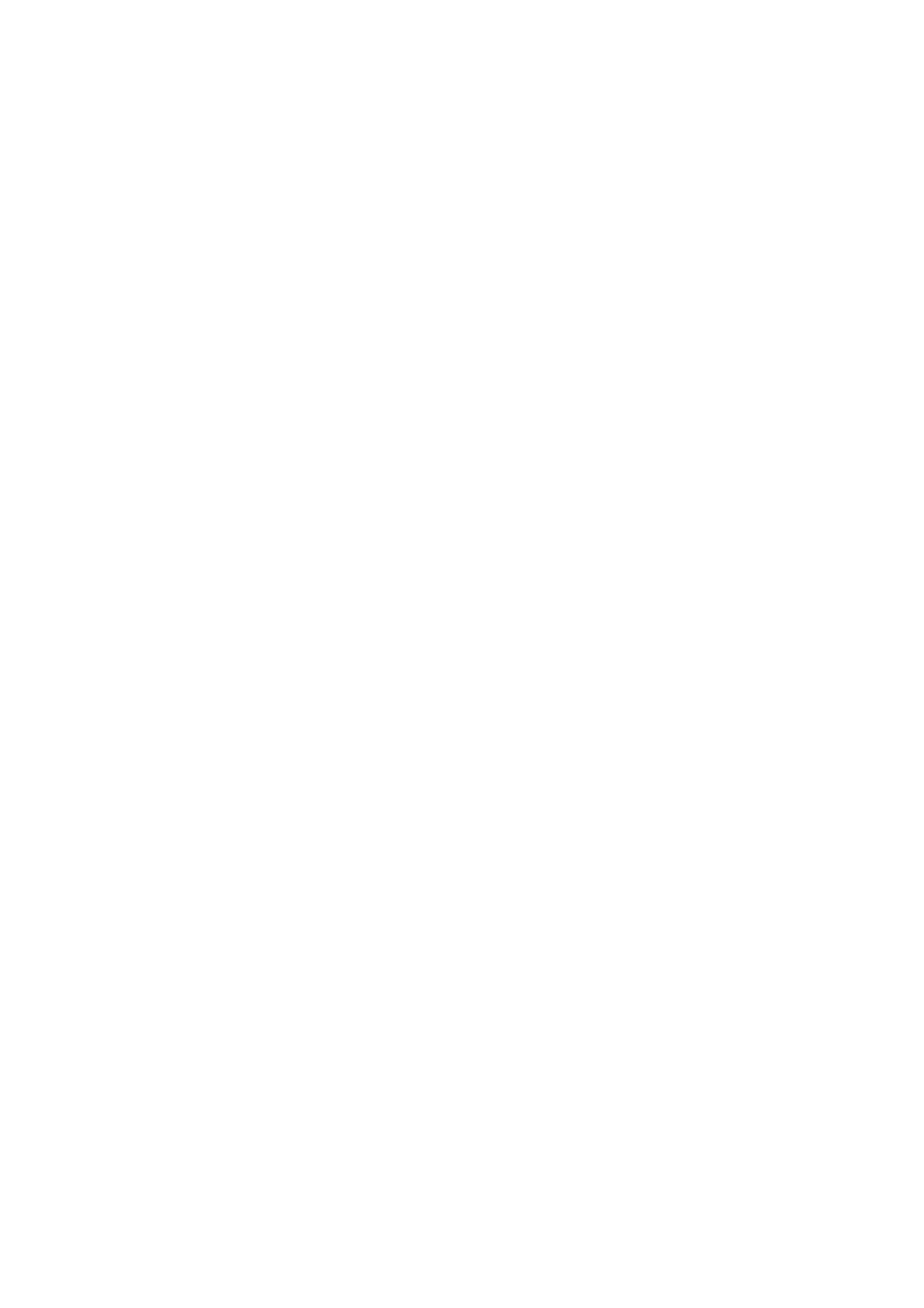
M e d i e n
76
Einfügen
>
Bild
– Fügt ein Bild ein
Einfügen
>
Text
– Fügt einen Titel, Untertitel oder Abspann ein
Einfügen
>
Soundclip
– Fügt den ausgewählten Soundclip ein. Name
und Länge des gewählten Soundclips werden in der Hauptansicht
angezeigt.
Einfügen
>
Neuer Soundclip
– Zeichnet einen neuen Soundclip am
ausgewählten Speicherort auf
Videoclip bearbeiten
oder
Soundclip bearbeiten
>
Schneiden
– Kürzt
den Video- oder Soundclip
Videoclip bearbeiten
oder
Soundclip bearbeiten
>
Duplizieren
–
Hiermit wird eine Kopie des ausgewählten Video- oder Soundclips
erstellt
Videoclip bearbeiten
>
Verschieben
– Verschiebt den Videoclip an
den ausgewählten Speicherort
Videoclip bearbeiten
>
Farbeffekt hinzufügen
– Fügt einen
Farbeffekt in den Videoclip ein
Videoclip bearbeiten
>
In Zeitlupe
– Verringert die
Wiedergabegeschwindigkeit des Videoclips
Videoclip bearbeiten
>
Ton aus
/
Ton ein
– Schaltet den Ton des
Originalvideoclips ein oder aus
Videoclip bearbeiten
>
Entfernen
– Entfernt den Videoclip aus dem
Video
Soundclip bearbeiten
>
Verschieben
– Verschiebt den Soundclip an
den ausgewählten Speicherort
Soundclip bearbeiten
>
Entfernen
– Entfernt den Soundclip aus
dem Video
Übergang bearbeiten
– Es gibt drei Arten von Übergängen:
Videobeginn, Videoende und zwischen Videoclips. Ein Übergang
am Start kann gewählt werden, wenn der erste Übergang des
Videos aktiv ist.
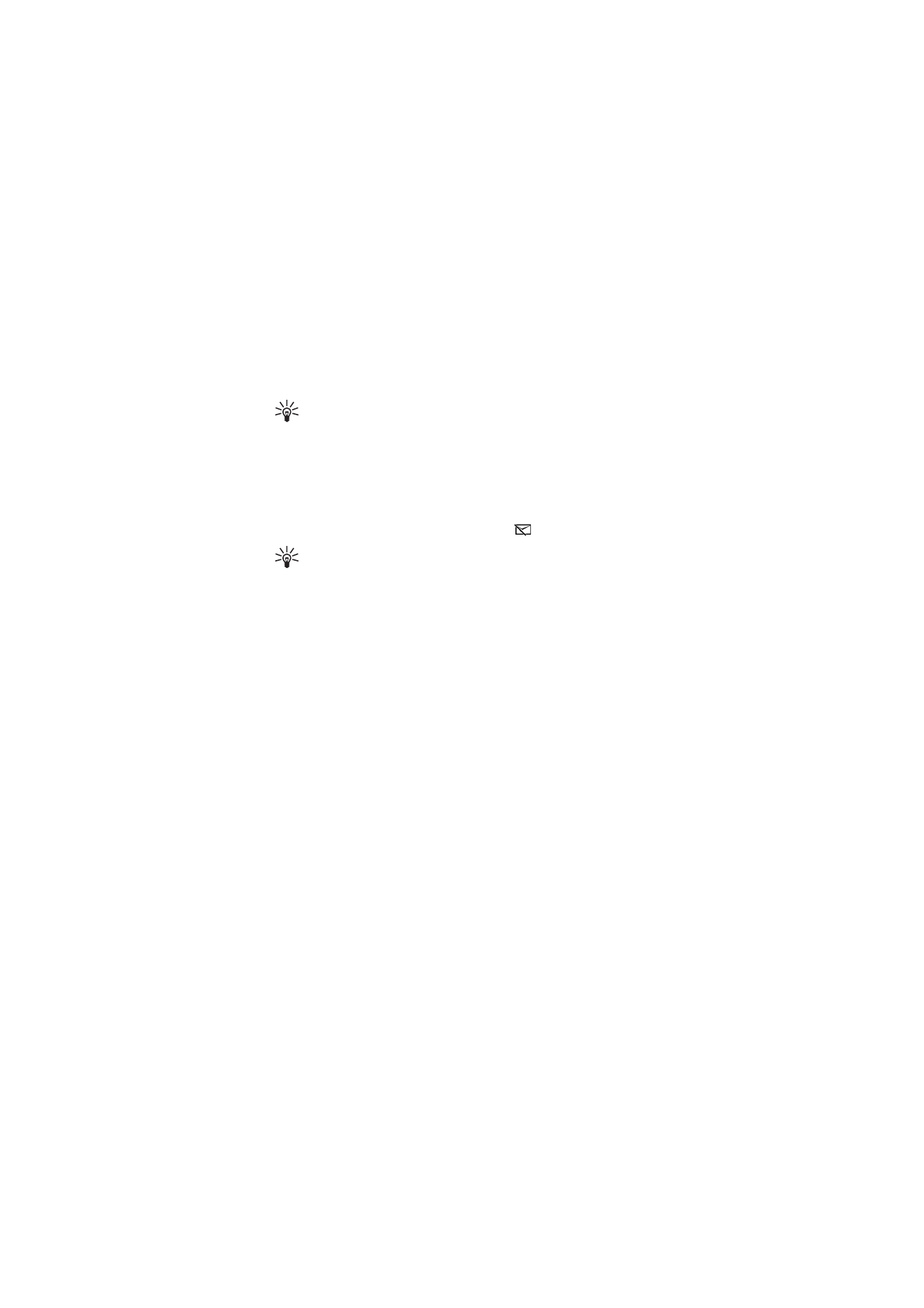
M e d i e n
77
3. Wählen Sie
Speichern
, um das Video zu speichern. Sie können den
verwendeten Speicher mit der Option
Verwendeter Speicher
in den
Einstellungen
festlegen. Voreingestellt ist der Telefonspeicher.
Tipp: In den Einstellungen können Sie
Standard-Videoname
,
Std.-Screensh.-name
,
Auflösung
und
Verwendeter Speicher
festlegen.
Wenn Sie das Video versenden möchten, wählen Sie
Senden
>
Via
Multimedia
,
Via Bluetooth
oder
Via E-Mail
. Erkundigen Sie sich bei
Ihrem Diensteanbeiter nach der maximal zulässigen Größe für
Multimedia-Mitteilungen. Wenn das Video zu groß für den
Versand als Multimedia-Mitteilung ist, wird
angezeigt.
Tipp: Wenn Sie einen Videoclip senden möchten, der größer ist
als die maximal erlaubte Multimedia-Mitteilungsgröße Ihres
Diensteanbieters, können Sie diesen über eine Bluetooth
Verbindung senden. Weitere Informationen finden Sie unter
„Senden von Daten über Bluetooth Funktechnik” auf Seite 123.
Sie können die Videos auch per Bluetooth Verbindung auf einen
PC mit Bluetooth Funktion übertragen. Alternativ können Sie
einen internen oder externen Speicherkartenleser verwenden.
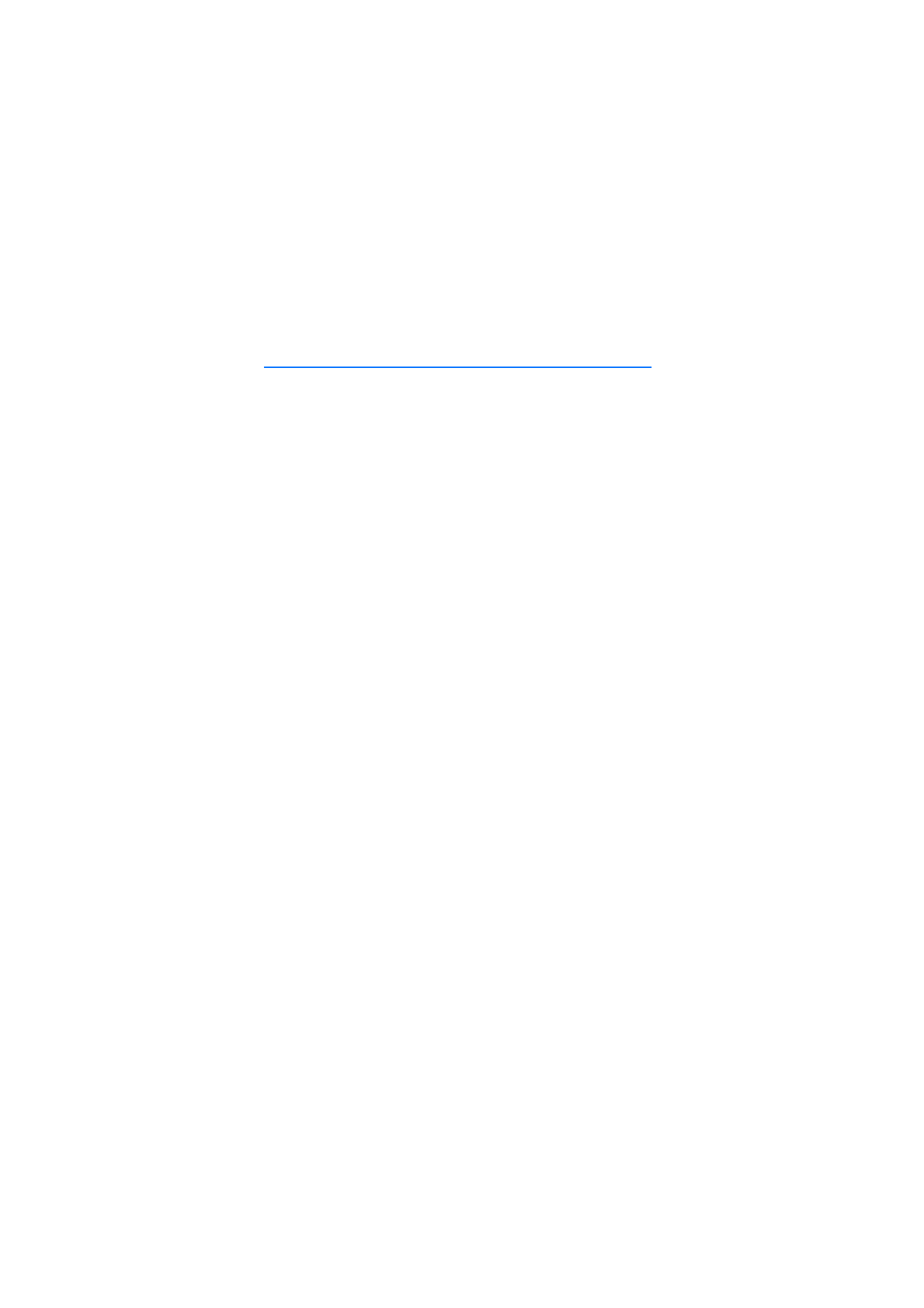
D i e n s t e
78